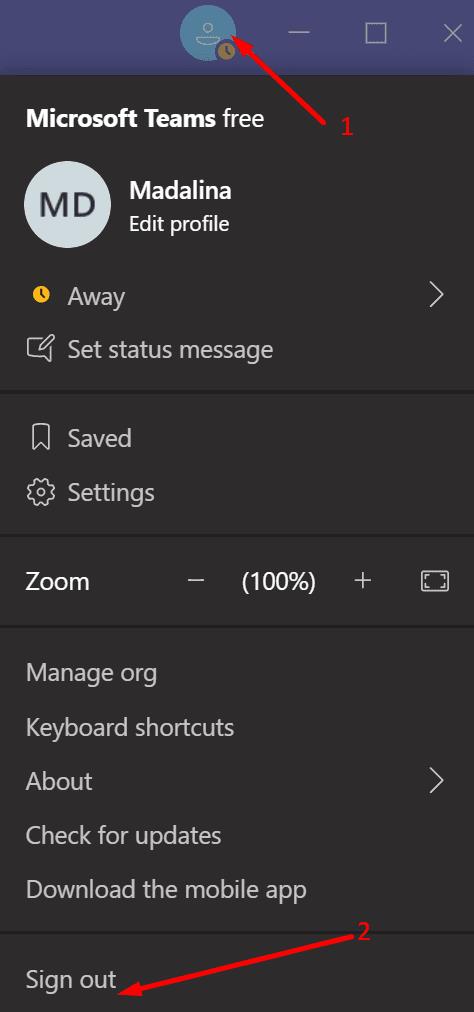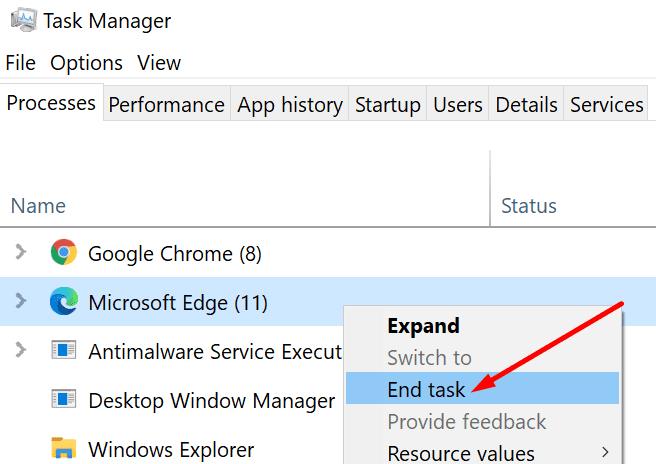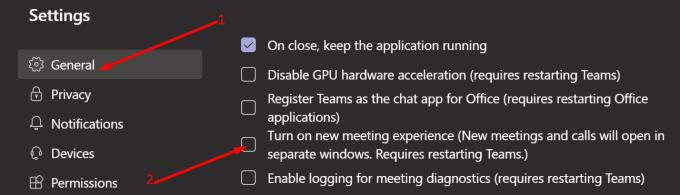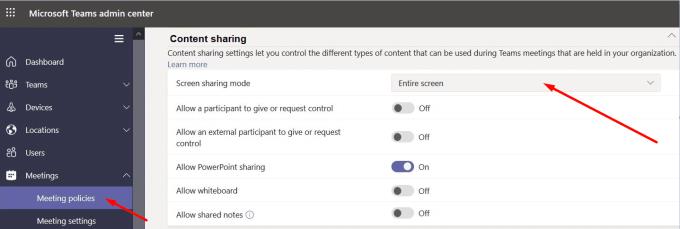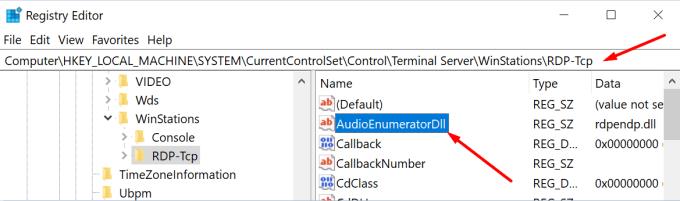Në një postim të mëparshëm, ne ju treguam se çfarë mund të bëni nëse nuk mund të ndani ekranin tuaj gjatë takimeve të Ekipet e Microsoft. Në këtë udhëzues, ne do t'ju tregojmë se si ta rregulloni problemin ku nuk mund ta shihni ekranin që ndahet nga dikush tjetër.
Shpesh, përdoruesit e Teams janë në gjendje të shohin vetëm fotografinë e profilit të përdoruesit që ndan ekranin. Ky problem është edhe më i bezdisshëm nëse nuk mund ta shihni ekranin që hosti po ndan.
Rregullo që Ekrani i përbashkët i Microsoft Teams të mos shfaqet
Dilni dhe rinisni kompjuterin dhe modemin tuaj
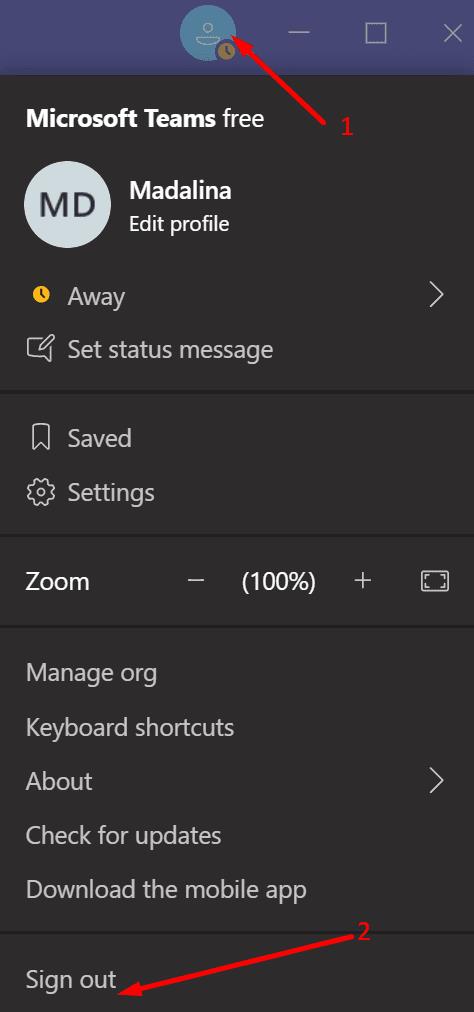
Mënyra më e shpejtë për të rifreskuar lidhjen e pajisjes tuaj me serverët e Microsoft Teams është të dilni dhe më pas të rindizni kompjuterin tuaj. Pasi ta bëni këtë, hapni përsëri Teams dhe identifikohuni përsëri. Kontrolloni nëse problemi vazhdon.
Nëse po, hiqeni modemin për të rivendosur lidhjen e rrjetit. Lëreni modemin tuaj të shkëputet për një minutë. Më pas krijoni kopje rezervë të pajisjes tuaj të rrjetit dhe kontrolloni nëse ekrani i përbashkët është i dukshëm tani.
Mbyllni të gjitha programet e tjera
Nëse ka shumë aplikacione dhe programe që funksionojnë në sfond, mbyllni të gjitha programet që nuk ju nevojiten gjatë takimit të Ekipeve. Hapni Task Manager dhe klikoni në skedën Proceset . Më pas, kliko me të djathtën në programin që dëshiron të mbyllësh dhe zgjidh Fund detyrën .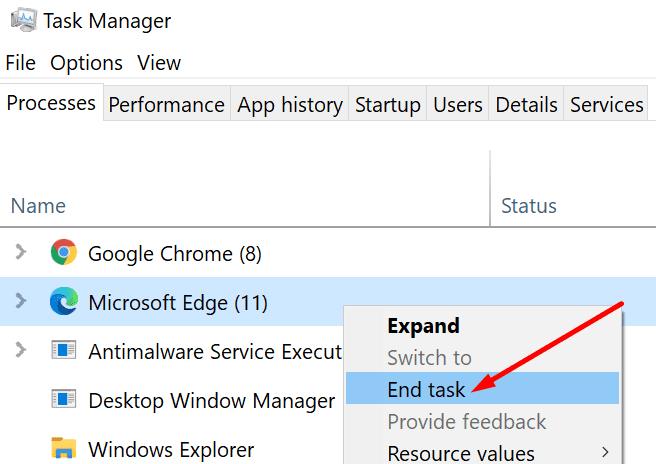
Programet dhe proceset e sfondit hanë vetëm kujtesën dhe gjerësinë e brezit të kompjuterit tuaj. Duke i mbyllur ato, ju në fakt lironi më shumë burime për t'i përdorur Ekipet.
Kërkojuni pjesëmarrësve të çaktivizojnë videon
Nëse të gjithë pjesëmarrësit ndezin kamerat e tyre, Ekipet do të kenë nevojë për më shumë gjerësi brezi për të përpunuar të gjithë atë informacion video. Si rezultat, përdoruesit që nuk kanë një lidhje të qëndrueshme mund të përjetojnë të gjitha llojet e defekteve. Problemet me gjerësinë e brezit mund të shpjegojnë pse nuk mund ta shihni ekranin që ndahet nga një pjesëmarrës tjetër në takim.
Pra, mos ngurroni t'u kërkoni të pranishmëve të tjerë të fikin kamerat e tyre nëse nuk po prezantojnë ose flasin në mënyrë aktive. Bëjuni të ditur se ekrani i përbashkët nuk është i dukshëm në anën tuaj dhe ju shpresoni se kjo zgjidhje do t'ia dalë.
Çaktivizo përvojën e re të takimit
Disa përdorues konfirmuan se çaktivizimi i opsionit "Përvoja e re e takimit" funksionoi për ta. Pasi ta çaktivizoni opsionin, duhet të dilni nga Teams dhe ta hapni përsëri.
Hapni Ekipet, klikoni në foton e profilit tuaj dhe zgjidhni Cilësimet .
Pastaj klikoni në seksionin e Përgjithshme .
Lëvizni poshtë për të aktivizuar përvojën e re të takimit . Çaktivizo këtë opsion.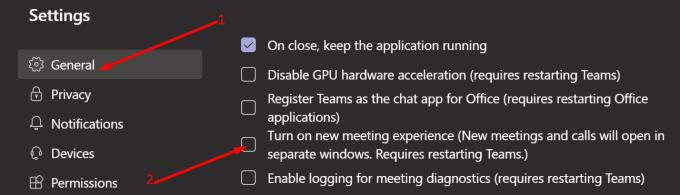
Rinisni Ekipet e Microsoft.
Megjithatë, nëse doni të mbani të aktivizuar "Përvoja e re e takimit", ka një zgjidhje tjetër të dobishme që mund të përdorni. Lëvizni kursorin e miut në të majtë të fotografisë së profilit të dërguesit (këndi i poshtëm djathtas) dhe më pas klikoni dy herë. Ekrani i përbashkët duhet të ngarkohet siç duhet tani.
Aktivizo ndarjen e ekranit në të gjithë ekranin
Nëse ky problem shfaqet në një kompjuter kompanie, personi që ndan ekranin e tij duhet t'i kërkojë administratorit të IT të kontrollojë cilësimet e ndarjes së ekranit. Më konkretisht, politika e gjerë organizative për modalitetin e ndarjes së ekranit duhet të ketë të aktivizuar opsionin "E gjithë ekrani" .
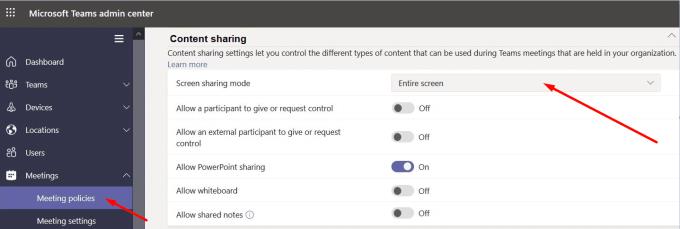
Çaktivizoni VPN-në tuaj
Ndërsa kjo defekt mund të prekë si përdoruesit e VPN ashtu edhe ata jo-VPN, duket se ndezja ose çaktivizimi i VPN-së tuaj mund ta zgjidhë përkohësisht problemin. Pra, nëse VPN-ja juaj është e ndezur, fikeni atë dhe kontrolloni nëse ekrani i përbashkët është i dukshëm tani në anën tuaj. Nëse nuk është, ndizni përsëri VPN-në tuaj.
Nëse jeni duke përdorur Desktop në distancë
Nëse jeni duke përdorur një lidhje me Desktop në distancë dhe keni këtë problem, rregullimi i tastit RDP-Tcp mund të jetë zgjidhja. Disa përdorues e rregulluan këtë problem me ndarjen e ekranit duke vendosur këtë çelës regjistri:
- [HKEY_LOCAL_MACHINE\SYSTEM\CurrentControlSet\Control\Terminal Server\WinStations\RDP-Tcp\AudioEnumeratorDll=rdpendp.dll.
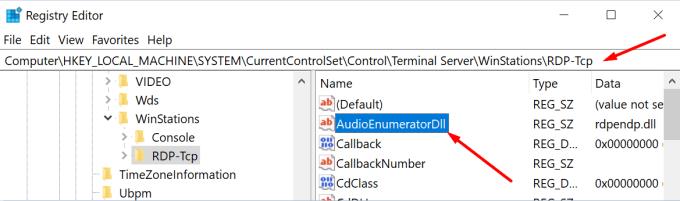
Pra, klikoni dy herë mbi tastin AudioEnumeratorDll dhe sigurohuni që vlera e tij të jetë vendosur në rdpendp.dll .
Meqë ra fjala, nëse nuk mund të merrni ndonjë dalje audio nga kompjuteri juaj në distancë gjatë takimeve të Ekipet, vendosja e këtij çelësi duhet të zgjidhë problemin.
Nëse asgjë nuk funksionoi, çinstaloni dhe riinstaloni klientin e desktopit Teams.